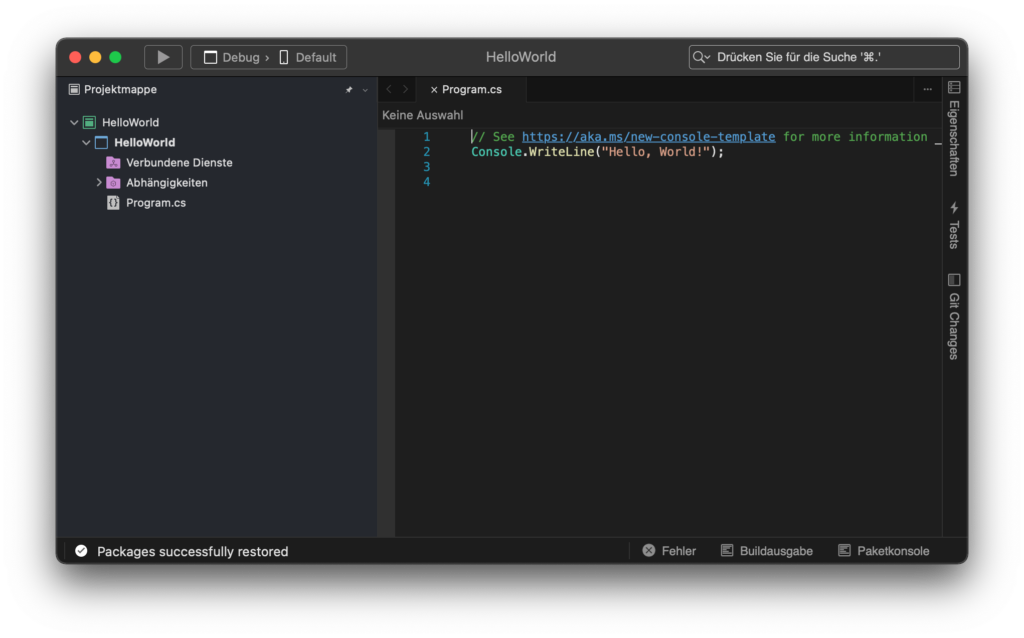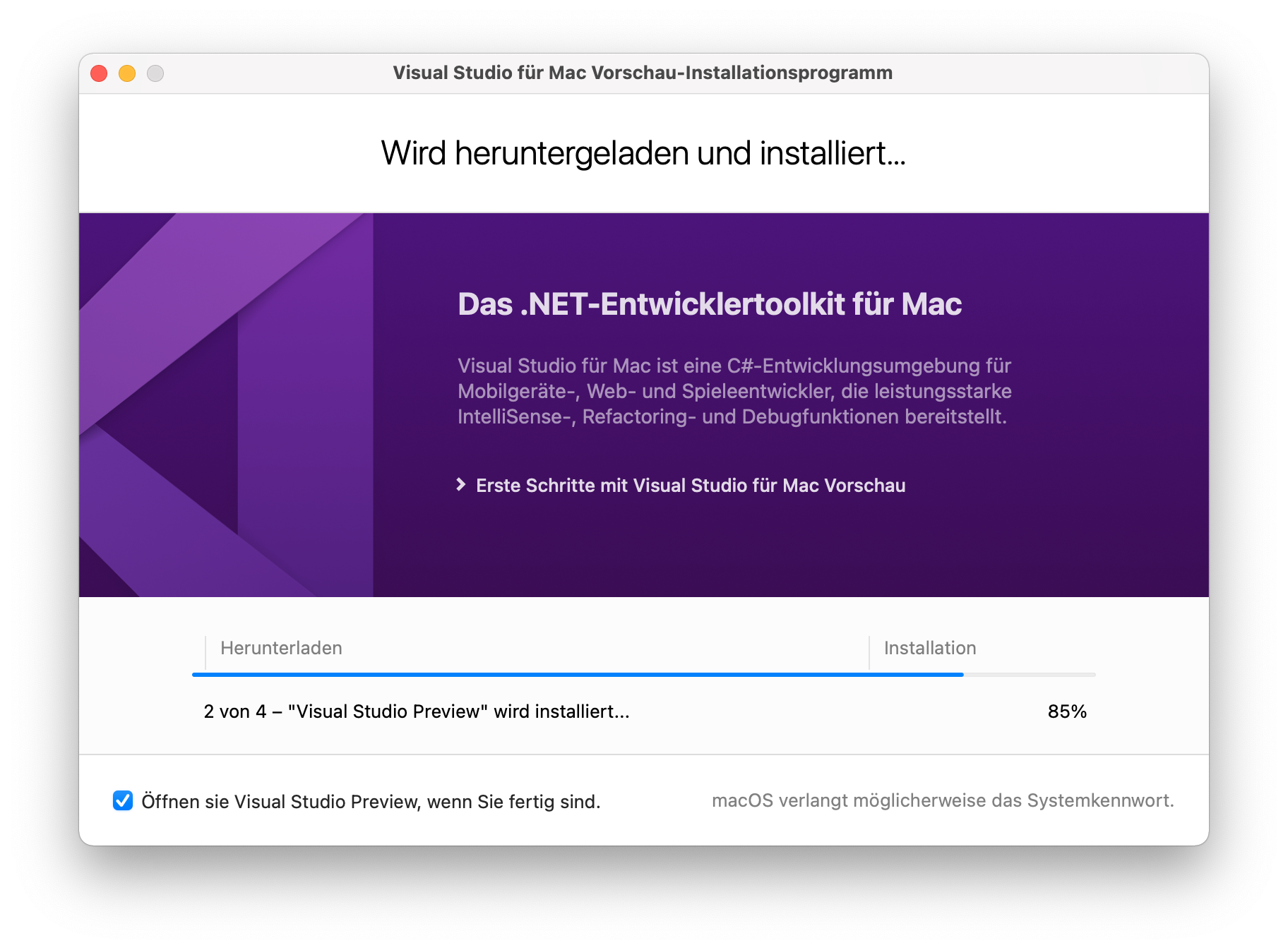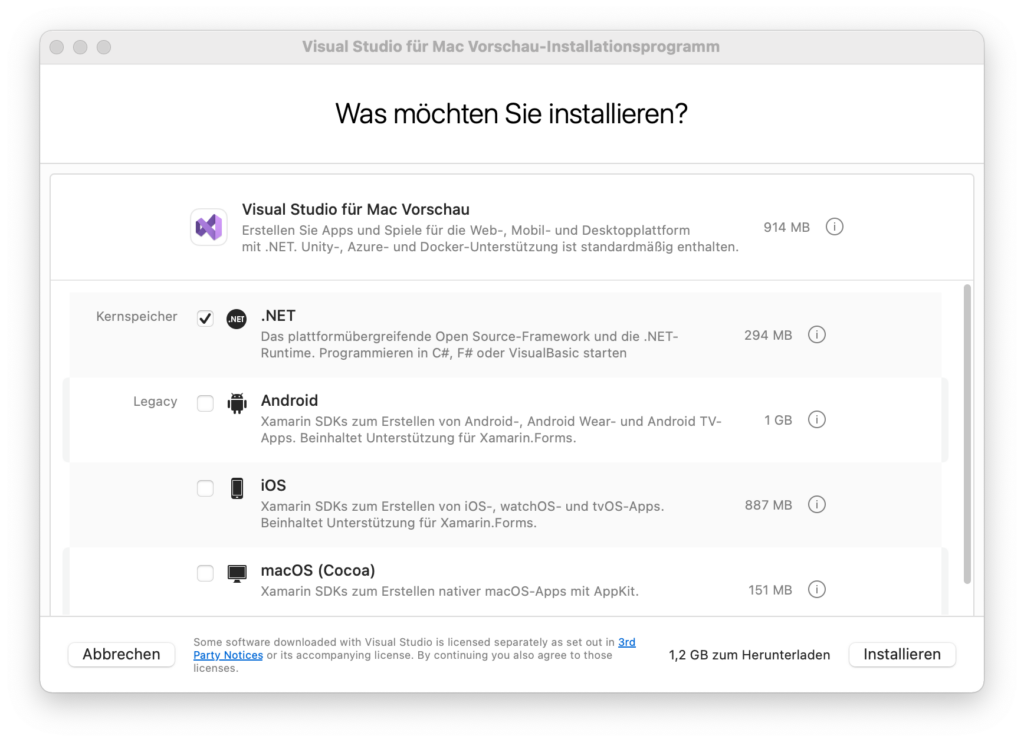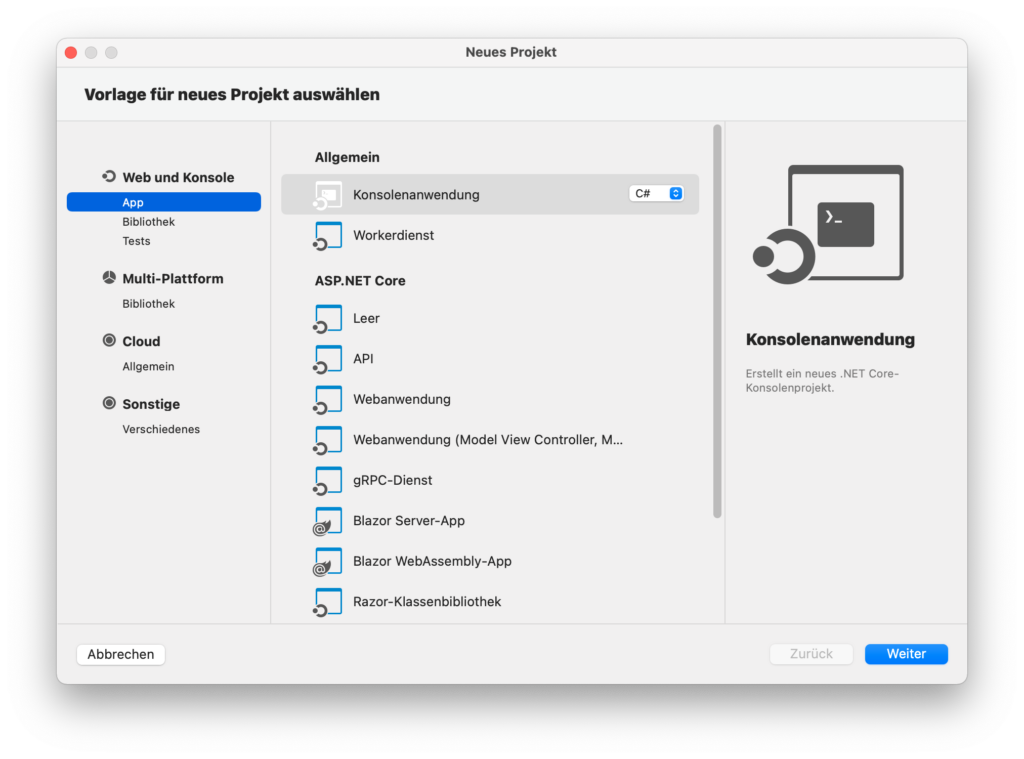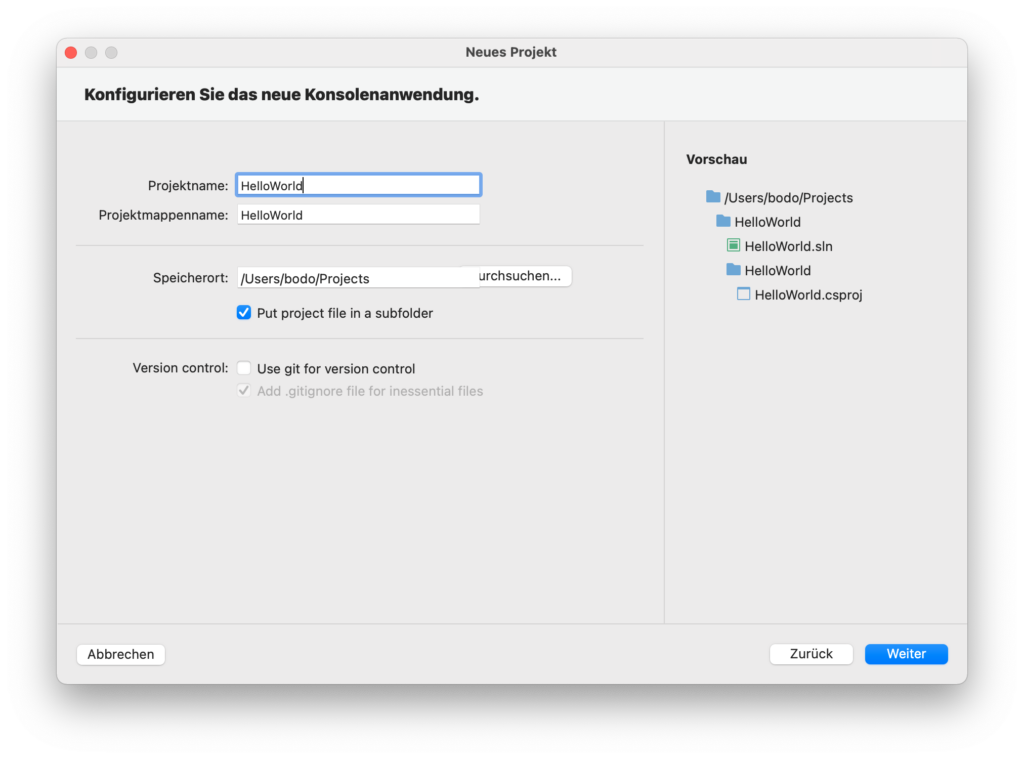Für macOS wird bald eine neue Version von Visual Studio erscheinen. Wer sich bereits einen Eindruck verschaffen möchte, kann sich eine Preview herunterladen. Zusammen mit Visual Studio wird auch .NET 6 installiert (derzeit .NET 6 RC2).
Bevor die eigentliche Installation beginnt, präsentiert sich ein Fenster mit einer Auswahlmöglichkeit der zu installierenden Komponenten. Neben Visual Studio für Mac und dem .NET-Framework können auch die Xamarin SDKs für die Entwicklung von Android-, iOS oder macOS-Applikationen installiert werden.
Nach dem ersten Start, wird man darum gebeten, sich bei Microsoft anzumelden. Dies kann mit einem Klick auf „Später“ übersprungen werden.
Es folgt die Auswahl der Tastenkombination, wobei neben Visual Studio für Mac noch Visual Studio Windows, Visual Studio Code und Xcode zur Verfügung stehen.
Anschließend kann es auch schon losgehen: Entweder wird ein bereits existierende Projekt geöffnet oder mit einem Klick auf „Neu“ das Fenster mit den Projektvorlagen geöffnet.
Im nächsten Fenster erfolgt dann die Festlegung des Frameworks, wobei zwischen .NET Core 3.1 und .NET 6.0 gewählt werden kann.
Abschließend ist noch ein Projektname zu vergeben und der Speicherort auszuwählen (standardmäßig /Users/<Benutzer>/Projects). Zusätzlich lässt sich noch Git als Versionsverwaltungssystem aktivieren.
Und dann öffnet sich auch schon das Hauptfenster mit dem Navigationsbereich auf der linken Seite und dem Editor-Bereich. Standardmäßig enthält er den Code für die Ausgabe von „Hello, World!“. Wie Ihr der Abbildung entnehmen könnt, ist auch ein Dark Mode vorhanden.